So löschen oder ausblenden Apps auf einem iPhone oder iPad - Macworld UK
Möchten Sie eine App löschen, die Speicher auf Ihrem iPhone Aufnahme ist oder iPad und Raum auf dem Home-Bildschirm? Es ist in der Regel sehr einfach, aber einige der vorinstallierten Apple-Anwendungen sind ein wenig komplizierter, sie wieder loszuwerden.
In iOS 10 Apple hat es möglich, einige vorinstallierte Apple-Apps von Ihrem iPad oder iPhone, aber nicht alle zu entfernen. In diesem Artikel erklären wir, wie man die Apps entfernen, die Sie löschen können, und wie die, die sich verstecken Sie nicht können.
So löschen Sie Apps aus dem iPhone individuell
Wenn Sie auf Ihrem iPhone wenig Platz sind oder iPad eine der schnellsten Möglichkeiten, um die Lagerung zur Verfügung zu erhöhen Apps zu löschen. Dies ist eigentlich sehr einfach zu tun, in den meisten Fällen.
So löschen Sie jede App, die Sie aus dem App Store gekauft haben - oder alle Web-Verknüpfungen, die Sie zu Ihrem Home-Bildschirm hinzugefügt haben, was das betrifft - alles, was Sie tun müssen, ist folgendermaßen vor:
- Finden Sie das Symbol für die App, die Sie löschen möchten.
- Tippen und halten Sie das Symbol, bis es beginnt um zu springen (dies zeigt an, dass Sie im Bearbeitungsmodus sind).
- Tippen Sie auf das X in der linken oberen Ecke der unerwünschten App-Symbol erscheint.
- Bestätigen Sie durch Antippen Löschen.
- Sie können nun weitere Anwendungen löschen, so dass sie um auf dem Bildschirm bewegen oder drücken Sie die Home-Taste Edit-Modus zu verlassen.
Wie man mehrere Anwendungen vom iPhone löschen
- Gehen Sie zu Einstellungen> Allgemein> Lagerung - iCloud Verwendung.
- In dem oberen (Storage) Abschnitt, wählen Sie Speicher verwalten.
- Ihre Anwendungen werden aufgeführt, um wie viel Platz sie einnehmen. Tippen Sie auf die Sie löschen möchten. Wenn es einen Pfeil neben es nicht hat, können Sie es nicht löschen und tippen wird nichts tun.
- Wählen Sie App löschen.
- Wiederholen Sie für jede weitere Anwendungen, die Sie entfernen möchten.
Wie man vorinstallierten Apple-Apps aus dem iPhone löschen
Apple vorinstalliert eine Reihe von Anwendungen auf jedem iPhone und iPad. Sie sind dort bereits beim ersten einschalten. und bis vor kurzem wurden sie stecken dort, ob Sie sie wollten oder nicht.
Einige von ihnen sind das Wesentliche, die Sie würden nie mehr missen möchten - wie Nachrichten, Uhr, Kalender und Kamera. Allerdings gibt es auch Anwendungen, die Menschen sind weniger Interesse an der Nutzung, und es kann frustrierend sein, wenn sie Platz nehmen auf Ihren Home-Bildschirmen, so dass es schwierig ist, die Anwendungen, die Sie täglich verwenden zu finden.
Da Apple iOS 10 startete es möglich, einige (aber nicht alle) Apple-Apps zu löschen. Das Verfahren ist im Grunde das gleiche wie das oben beschrieben wurde:
- Finden Sie das Symbol für die App, die Sie löschen möchten.
- Tippen und halten Sie das Symbol, bis es um zu springen beginnt.
- Tippen Sie auf das X in der linken oberen Ecke erscheint.
- Tippen Sie auf Entfernen oder Löschen - je nachdem, was angezeigt wird.
Wie Sie aus dem Screenshot oben sehen können, während einige Anwendungen gelöscht werden können, andere können nur entfernt werden. Es stellt sich heraus, dass Apple nicht wirklich lassen Sie die App in ihrer Gesamtheit löschen, obwohl Sie etwas Speicherplatz zurückgewinnen sollten die damit verbundenen Daten verloren.
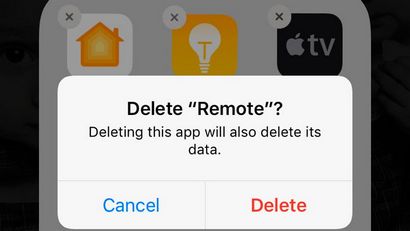
Welche vorinstallierten Apple-Anwendungen können 10 in iOS gelöscht werden?
Diese vorinstallierten Anwendungen können gelöscht werden:
Welche vorinstallierten Apple-Anwendungen können nicht gelöscht werden?
Einige Anwendungen sind so grundlegender Bedeutung für die Art und Weise iOS funktioniert, dass Apple nicht lassen Sie ‚Löschen‘ ihnen, auch in der Art und Weise eingeschränkt erlaubt unter iOS 10. Dazu gehören:
Wie zu ‚löschen‘ Apple-Apps, die nicht gelöscht werden können
So, wie Sie löschen Sie Anwendungen wie Safari, Gesundheit und Aktivität, zum Beispiel? Leider ist die Antwort, dass man nicht. Nicht wirklich jedenfalls.
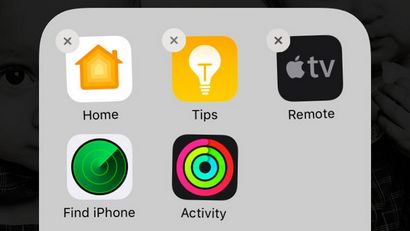
Es war ein Trick, den Sie in iOS verwenden könnte 9, die Sie aktivieren, damit Apps machen verschwinden - aber sie waren immer noch am Telefon, wirklich. Dieser Trick funktioniert nicht mehr in iOS 10, aber wir erklären, wie es in iOS 9 am Ende dieses Tutorials funktioniert.
Allerdings können Sie Apps in iOS 10 verstecken und wir werden erklären, wie weiter.
Ausblenden von Anwendungen, die Sie nicht wollen,
Denn jetzt ist der beste Weg, um die Apple-Anwendungen zu verstecken, die nicht gelöscht werden können, ist sie in einen Ordner zu verschieben und dann rangiert diese Ordner zu einem Home-Bildschirm unter allen anderen Bildschirmen zu Hause begraben. Sie können sogar alle bis auf einen der App-Symbole auf einem zweiten Bildschirm im Ordner ziehen.
Sie können jedoch nicht alle Symbole auf den zweiten Bildschirm bewegen, da dies wird nur sie alle wieder auf den ersten Bildschirm bewegen. So werden Sie noch mit einem App-Symbol zu sehen (wenn auch kleinen) geklebt werden, aber der Rest wird ausgeblendet werden.
Wenn Sie wirklich wirklich obsessive über diese Dinge sind (oder wenn Sie Symbole haben Sie wirklich wollen, vor neugierigen Blicken verbergen, vielleicht ein Dating-App oder etwas peinlich), gibt es eine Lösung. Sie müssen nur Ihre iPhone Tapete als Ordner auf die gleiche Farbe ändern, und ein Symbol erstellen, die auch die gleiche Farbe.
Hier ist, wie Apple-Anwendungen zu verstecken. Jeder dieser Schritte ist ein bisschen gewunden, so dass wir im Folgenden näher erläutern.
- Ändern Sie den Hintergrund auf die gleiche Farbe als Ordner.
- Erstellen Sie ein Symbol, das die gleichen Grauton ist.
- Entfernen Sie den Namen des Ordners.
1. Ändern Sie den Hintergrund auf die gleiche Farbe als Ordner
Wir fanden, dass der einfachste Weg, um einen Hintergrund die gleiche Farbe zu erhalten, wie der Ordner, indem Sie einen Greifer, einen Ordner zu screenen war so, dass es auf dem Bildschirm vergrößert wurde, einen Bildschirm Grab nehmen, dann das Bild in Fotos zu öffnen und Zuschneiden es so, dass alle Symbole waren nicht Teil des Bildes.
Dann gingen wir zu Einstellungen> Hintergrund> Wählen Sie ein neues Wallpaper und wir wählten den grauen Hintergrund von unseren Bildern und Set Home-Bildschirm ausgewählt.
2. Erstellen Sie ein Symbol, das den gleichen Grauton als Ordner ist
Die nächste Herausforderung wird immer ein Symbol für die gleiche Farbe wie der Hintergrund / Ordner.
Laden Sie ein App-Symbol Entwerfen App aus dem App Store wie App Icons + und erstellen Sie eine App dem Bildschirm greifen des grauen Ordner verwenden.
Wenn wir unser Symbol in App Icons erstellt + wir Hintergrund wählen hatte, dann auf das Kamerasymbol angezapft, nahm den Bildschirm holen aus den Fotos, und es vergrößert, so dass es den Text nicht uns mitzuteilen, ziehen hat, wie es in unserem Haus hinzufügen Bildschirm in zu dem Symbol. Sie wissen, was wir meinen, wenn Sie diese App verwenden, es zu tun.
3. Entfernen Sie den Namen des Ordners
Schließlich müssen Sie den Namen für den Ordner entfernen, so dass die Worte, seine Gegenwart nicht zu geben sind weg. Der einfachste Weg, um einen namenlos Ordner zu erstellen ist, indem sie es mit einigen leeren Texten zu benennen. Sie könnten von diesem tweet in Leerzeichen einfügen:
Ich habe nichts für Kinder ab getwittert. Aber hier sind einige Leerzeichen für keinen wirklichen Grund [].
Im Fall von diesem Trick sind die Apps immer noch auf Ihrem iPhone oder iPad - sie sind einfach versteckt. Wenn Sie eine Spotlight-Suche (nach unten wischt, von jedem Bildschirm) für den Namen des App ausgeführt wird, wird es immer noch erscheint und kann in der Regel ausgeführt werden.
Die Tatsache, dass die Apps immer noch auf Ihrem iPhone oder iPad sind, bedeutet, dass sie immer noch Speicherplatz mit bis, so ist dies nicht die Lösung, wenn Sie versuchen, den Speicherplatz zur Verfügung, um Sie zu erhöhen. Aber es hat zumindest ordentlich auf Ihrer Homepage und verstecken Apps, die Sie andere nicht sehen wollen.
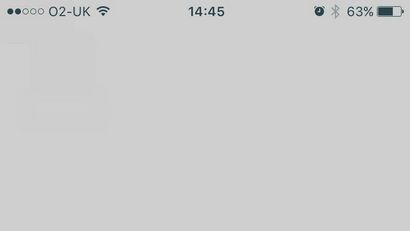
Wie zu 'löschen' Apple-Apps in iOS 9
Dies ist ein Trick, der in iOS 9, arbeiten verwendet, so versuchen Sie diese nur, wenn Sie nicht gewählt haben Ihr iPhone oder iPad auf iOS 10 zu aktualisieren.
- Tippen und halten Sie auf das Symbol der App Sie wollen sich verstecken, bis er Schütteln beginnt.
- Bewegen Sie den unerwünschten App in einen Ordner (falls kein Ordner bereits eingerichtet ist, können Sie es auf eine andere app ziehen Sie entfernen möchten, und dies wird automatisch einen neuen Ordner erstellen).
- Ziehen Sie alle Anwendungen, die Sie nicht auf Ihrem iPhone in diesen Ordner möchten.
- Suchen Sie den Ordner mit allen unerwünschten Anwendungen.
- Tippen Sie auf den Ordner, so dass Sie seinen Inhalt sehen.
- Jetzt tippen und das Symbol eines des apps halten Sie wollen damit zu tun, weg. Sobald es in Bewegung ziehen es beginnt um an den Rand des Bildschirms, bis es auf die nächste Seite des Ordners bewegt.
- Lassen Sie die Finger so, dass das Symbol auf dieser Seite absetzt.
- Nun wiederholen Sie diesen Schritt, um das Symbol von Seite zwei des Ordners an den Rand des Ordners ziehen.
- Wie Sie das Symbol, um diese dritte Seite drücken ziehen Sie die Schaltfläche Start und anstatt in diese dritte Seite fallen das Symbol sollte nach links fliegen.
Dies ist keine perfekte Lösung, als das nächste Mal, wenn Sie Ihr iPhone neu starten, ‚verschwunden‘ die Apps an ihren ursprünglichen Platz zurück haben wird, für alle sehen angezeigt. (Daraus folgt, dass, wenn Sie Ihre iDevice wollen in ihrem aufgeräumten Zustand zu bleiben, nicht starten Sie es nicht für eine Weile.)
Jetzt laufen wir iOS 10 dieser Trick funktioniert nicht mehr.
Wird etwas schief gehen, wenn ich vorinstallierte Apps entfernen?
Apple weist ein paar solche Probleme aus. Einige Anwendungen, wie zum Beispiel Musik und Podcasts, wenn von Ihrem iPhone oder iPad entfernt, werden auch von Carplay entfernt werden - das könnte offensichtlich erscheinen, aber es ist etwas zu prüfen. In ähnlicher Weise werden Anwendungen von Ihrer Apple-Uhr verschwinden, wenn man sich aus dem gekoppelten iPhone entfernen. (Wenn Sie die Uhr-App selbst entfernen - und Sie können - Sie werden das iPhone im Apple-Watch Kopplung aufheben zunächst aufgefordert werden.)
Die meisten dieser Probleme behoben werden können, wenn sie zu viel ein Ärgernis unter Beweis stellen, indem man einfach redownloading / Wiederherstellung der App. Die Ausnahme ist die verlorenen Benutzerdaten - die wieder nicht kommen.
Wie neu installieren Apps, die Sie gelöscht haben
So installieren Sie es eine App, die Sie entfernt, öffnen Sie den App Store und suchen. Sie werden nicht wieder bezahlen müssen (vorausgesetzt, Sie sind mit dem gleichen Konto verwendet angemeldet die App letztes Mal zu kaufen); tippen Sie einfach auf den Download-Symbol, um es zurückzubekommen.
Erworbene Liste
Wenn die betreffende App ist, haben Sie vor kurzem, oder wenn Sie nicht viele Apps gekauft haben, könnten Sie finden es einfacher, Ihre gekauften Liste zu schauen.
Wieder öffnen Sie die App App Store. Auf dem iPhone tippen Updates am unteren Rand des Bildschirms und dann gekauft; auf dem iPad wird die gekauften Liste einen eigenen Link am unteren Rand des Bildschirms. Von hier aus können Sie leicht tippen jegliche und alle Apps herunterladen, die Sie gekauft haben, die sich aber nicht auf diesem Gerät.
vorinstallierte Apps
Und was ist mit den vorinstallierten Anwendungen, wie zum Beispiel Tipps zu Hause? Denken Sie daran, dass sie nicht wirklich gelöscht worden ist; die ‚Löschen‘ Prozess lediglich trennt die Verbindung zu der Anwendung von anderen Teilen des Systems (wie Siri) und verbirgt das Symbol. In der Theorie alles, was Sie tun müssen, ist sagen, iOS, dass Sie die App erneut verwenden möchten, und es wird das Symbol und Reintegration in das System wiederherzustellen.
Apple mit einem Schalter dies getan haben könnte, aber aus Gründen der Schnittstelle Konsistenz und Verwirrung zu vermeiden, das Unternehmen hat sich dafür entschieden, den Prozess zu halten die gleiche wie für Anwendungen von Drittanbietern. Also, so lächerlich, wie es scheint, werden Sie die App im App Store finden müssen - Tipps, zum Beispiel, ist hier - dann ‚wiederholt-‘ es in der üblichen Weise. Apple hat scherzte, dass dieser Download sehr schnell sein wird.
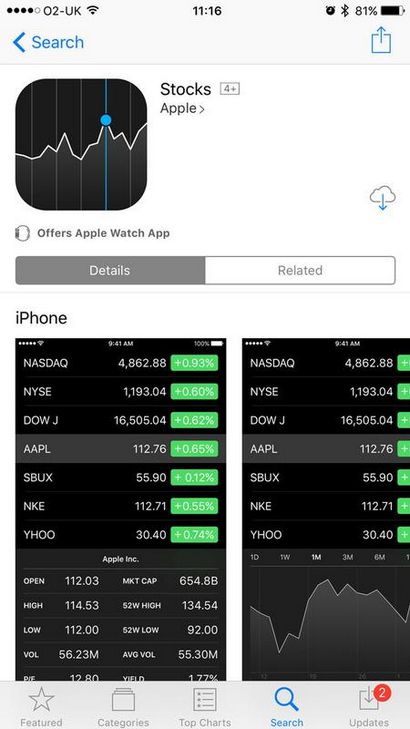
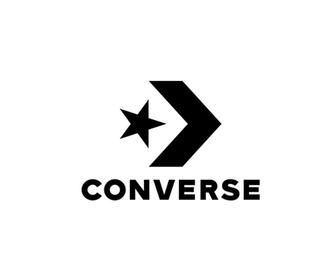
Converse neues Logo: der Trainer Marke sieht sein Erbe für eine neue Identität
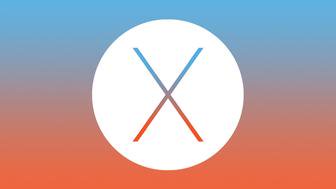
Mac Power-User Tipps und versteckte Tricks
Folgen Macworld auf Twitter Folgen Macworld auf Facebook